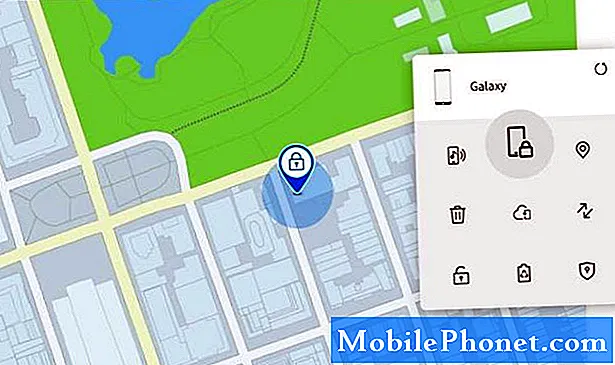
Tartalom
Ez a bejegyzés megmondja, mit kell tennie, ha úgy tűnik, hogy telefonja nem tud csatlakozni a GPS-hez. Mi tehát a GPS?
A GPS a globális helymeghatározó rendszert jelenti. Eleinte az amerikai hadsereg fejlesztette ki, de később a nyolcvanas években nyilvánosságra hozták. Minden ma gyártott okostelefon a GPS-től függ a helymeghatározáshoz.
Ha a GPS nem működik a telefonban, akkor előfordulhat, hogy nem tud vezetési útmutatást adni Önnek, vagy nem tudja megadni egy kézbesítő alkalmazásnak, hogy hol van a pontos ház címe. GPS nélkül sok olyan alkalmazás, amelynek szolgáltatása nyújtásához szüksége van az Ön tartózkodási helyére, egyszerűen leállhat.
Hibaelhárítás a telefon GPS-jével kapcsolatban
A GPS-problémákat gyakran könnyű megoldani. Ezek általában a szoftveren vagy egyes alkalmazásokon belüli kisebb hibák miatt következnek be. Bizonyos esetekben GPS-probléma merülhet fel a GPS-jel hiánya vagy hiánya miatt egy adott helyen.
Kövesse az alábbi megoldásainkat bármilyen GPS-probléma megoldásához.
Próbálja javítani az eszköz GPS-jelét
A GPS olyan technológia, amely emberi beavatkozás esetén működik a legjobban. A legjobban ott működik, ahol a jelek világosak. A GPS a Föld körül keringő műholdaktól függ, így az optimális hely a jó GPS-jel eléréséhez egy nyitott terület.
A magas épületek és a fák elzárhatják a telefon látóterét azokhoz a műholdakhoz, amelyekkel beszélnie kell, ezért próbáljon távol maradni tőlük.
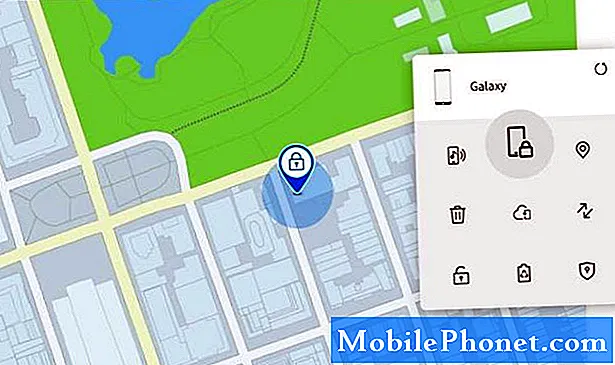
Az Ön időjárása is befolyásolhatja a GPS teljesítményét. Túl sok nehéz felhő képes blokkolni a GPS jeleket. A vihar ugyanazt teheti.
Bár egyes alkalmazások vagy telefonfunkciók, amelyek helymeghatározást vagy GPS-t igényelnek, továbbra is működhetnek bent, ne csodálkozzon, ha időnként nem a várt módon működik. Mint említettük, a GPS akkor működik a legjobban, ha kint tartózkodik, tiszta, nyílt égbolt mellett.
A Helybeállítások módosítása
Ha telefonja továbbra sem tud csatlakozni a GPS-hez, akkor a következő lépésként ellenőrizze ismét a Helybeállításokat. A legjobb eredmény elérése érdekében fel kell áldoznia egy kicsit több akkumulátor-fogyasztást
Ezt kell tennie:
1. Nyissa meg Beállítások kb.
2. Érintse meg a elemet Elhelyezkedés.
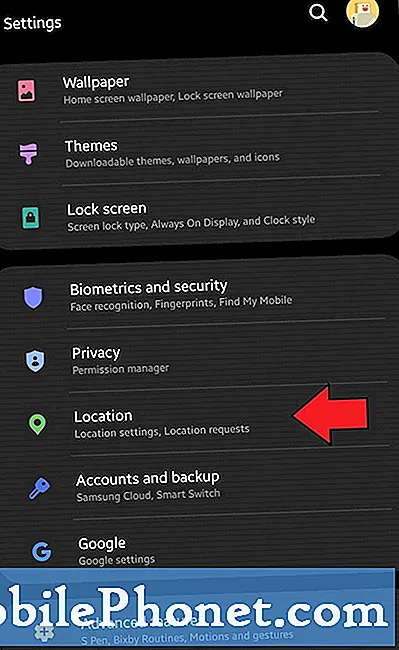
3. Kapcsolja be a Hely lehetőséget kapcsolóját jobbra mozgatva.
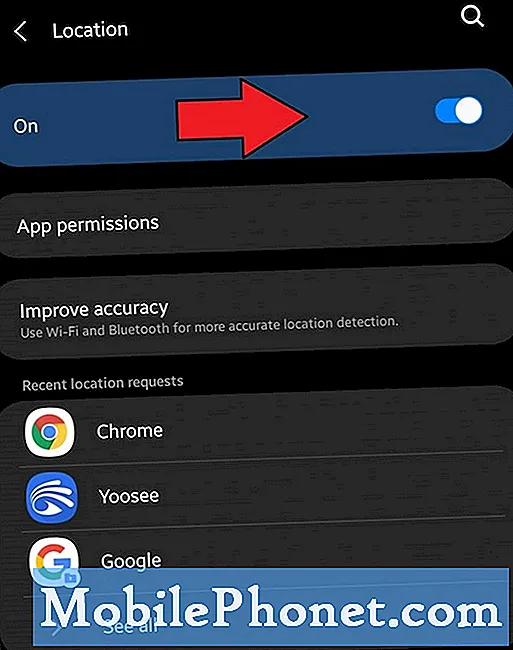
4. Érintse meg a elemet Javítsa a pontosságot.
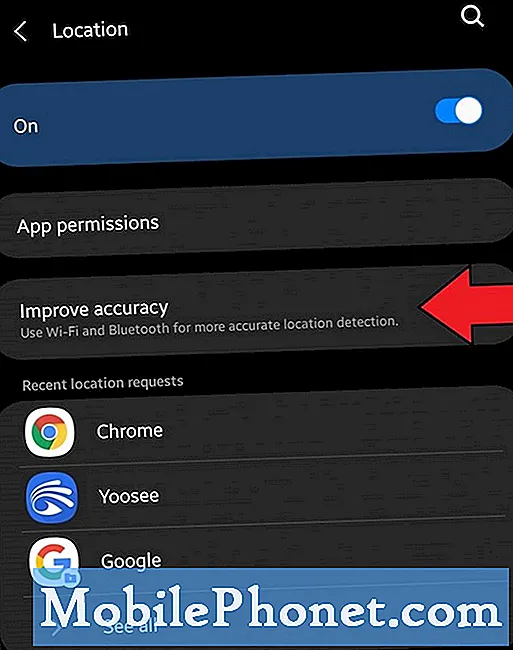
5. Ügyeljen arra, hogy engedélyezze Wifi szkennelés és Bluetooth szkennelés. Ez a kettő tovább segíti a készüléket abban, hogy könnyen megtalálja a pontos tartózkodási helyet.
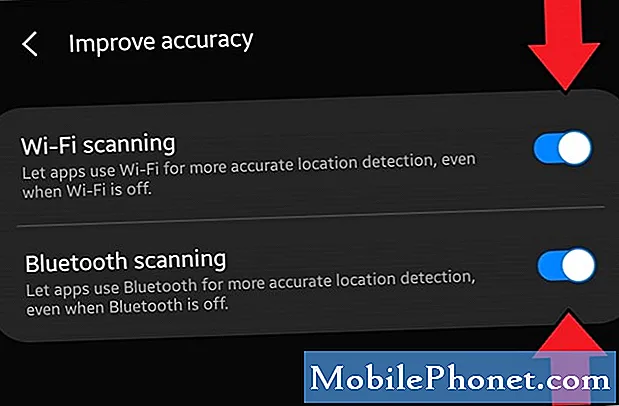
Frissítse a rendszert újraindítással
Eszközének előnyös lehet az újraindítás, függetlenül attól, hogy van-e problémája vagy sem. Hibák néha kialakulhatnak, ha egy elektronikus eszköz sokáig fut.
Ha napok óta nem indította újra a telefont, akkor kövesse az alábbi lépéseket:
- Tartsa nyomva a Erő kulcs.
- Várjon 30 másodpercet a készülék teljes kikapcsolása után, majd nyomja meg és tartsa lenyomva a Bekapcsológombot, amíg meg nem jelenik a Samsung logó.
Miután a Note10 újraindult, ellenőrizze, hogy még mindig nem tud-e csatlakozni a GPS-hez.
A hálózati beállítások visszaállítása
A GPS-problémák nem teljesen a jelekkel kapcsolatosak. Néhány más esetben a rosszul konfigurált hálózati beállítás a hibás.
Annak biztosítása érdekében, hogy a Samsung Galaxy készülék megfelelő hálózati beállításokkal rendelkezzen:
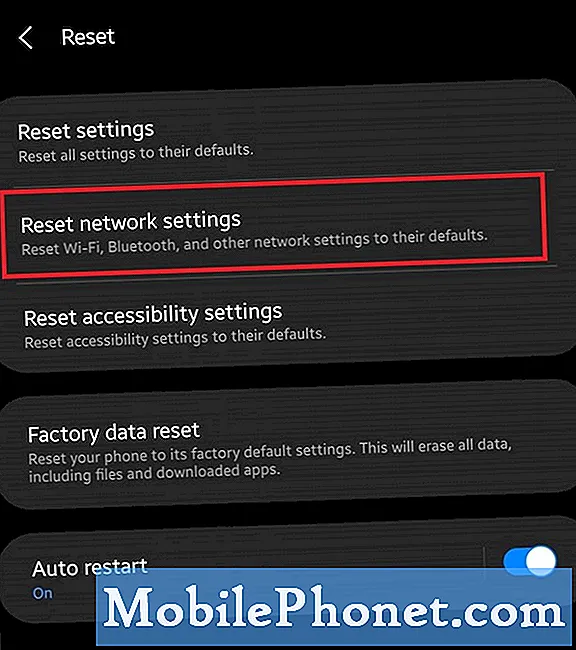
- Nyisd ki Beállítások kb.
- Koppintson a Általános menedzsment.
- Koppintson a Visszaállítás.
- Koppintson a A hálózati beállítások visszaállítása.
- Koppintson a Beállítások alaphelyzetbe állítása megerősítéséhez.
Kalibrálja újra a GPS-t egy iránytű alkalmazással
Ha egyik megoldás sem működött eddig, és gyanítja, hogy a GPS meghibásodott, akkor kényszerítheti újrakalibrálásra. Ehhez telepítenie kell egy harmadik féltől származó alkalmazást. Egyes telefonok, például a Samsung Galaxy S10 és a Note10 modellek beépített iránytű alkalmazással rendelkeznek, így a kalibráláshoz használhatja.
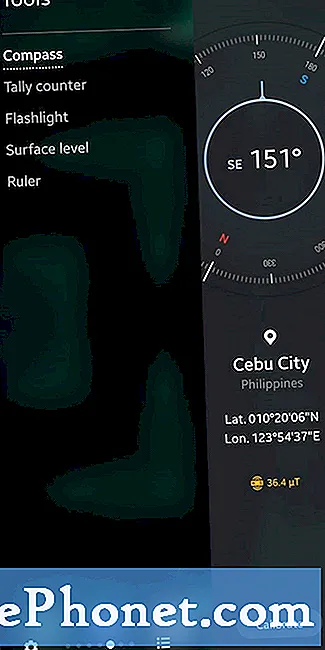
Ha egy harmadik féltől származó alkalmazást szeretne beszerezni a Play Áruházból, próbálja ki az Iránytű Galaxy-t.
Javasolt olvasmányok:
- A javítás nem adhat hozzá naptáreseményt a Galaxy Note10-hez
- Hogyan készítsünk biztonsági másolatot adatairól Samsung-fiók használatával
- A Smart Switch for PC használata a Samsung Galaxy telefon biztonsági mentéséhez
- Hogyan készítsünk biztonsági másolatot adatairól a Smart Switch használatával
Kérjen segítséget tőlünk
Problémái vannak a telefonjával? Bátran forduljon hozzánk ezen az űrlapon keresztül. Megpróbálunk segíteni. Videókat is készítünk azok számára, akik vizuális utasításokat szeretnének követni. A hibaelhárítás érdekében keresse fel a Youtube oldalunkat.


